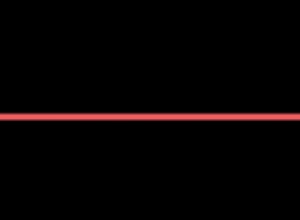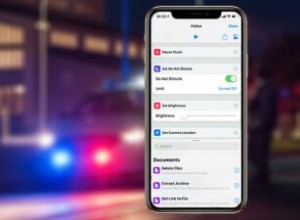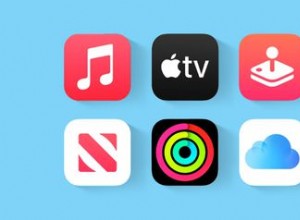أصبح TikTok شائعًا جدًا مؤخرًا لدرجة أنه يتطلب الكثير من الإبداع للبقاء في الصدارة. يعد إنشاء مقاطع فيديو بأغاني متعددة طريقة رائعة لتميزك عن منشئي المحتوى الآخرين الموجودين هناك.
في هذه المقالة ، سنوضح لك كيف يمكنك إضافة أغنيتين أو أكثر إلى فيديو TikTok الخاص بك لإنشاء مقاطع أكثر تشويقًا وجاذبية.
أضف أغنيتين إلى الفيديو باستخدام TikTok
للبدء ، سنبدأ بالخيار الأسهل. يقدم TikTok آلاف الأصوات والأغاني لجعل مقاطع الفيديو الخاصة بك أكثر تسلية وجاذبية. على الرغم من أن التطبيق لا يحتوي على وظيفة أصلية لإضافة أكثر من أغنية في وقت واحد ، فلا يزال بإمكانك استخدام التطبيق لإضافة أغانٍ متعددة إلى فيديو TikTok واحد.
كيفية إضافة صوتين
يعد تحميل مقاطع فيديو TikTok أمرًا سهلاً. لكن تحميل مقاطع فيديو TikTok بأغنيتين أو أكثر يستغرق بضع خطوات إضافية. يمكنك تداخل أغانٍ متعددة أو الانتقال بين الاثنين. وإليك الطريقة:
- افتح TikTok وانقر على علامة الجمع في الجزء السفلي لإنشاء أول مقطع فيديو لك.
- يمكنك تسجيل شيء ما بالضغط على زر التسجيل الأحمر أو تحميل مقطع فيديو في ألبوم الكاميرا بهاتفك بالنقر على تحميل اختيار.
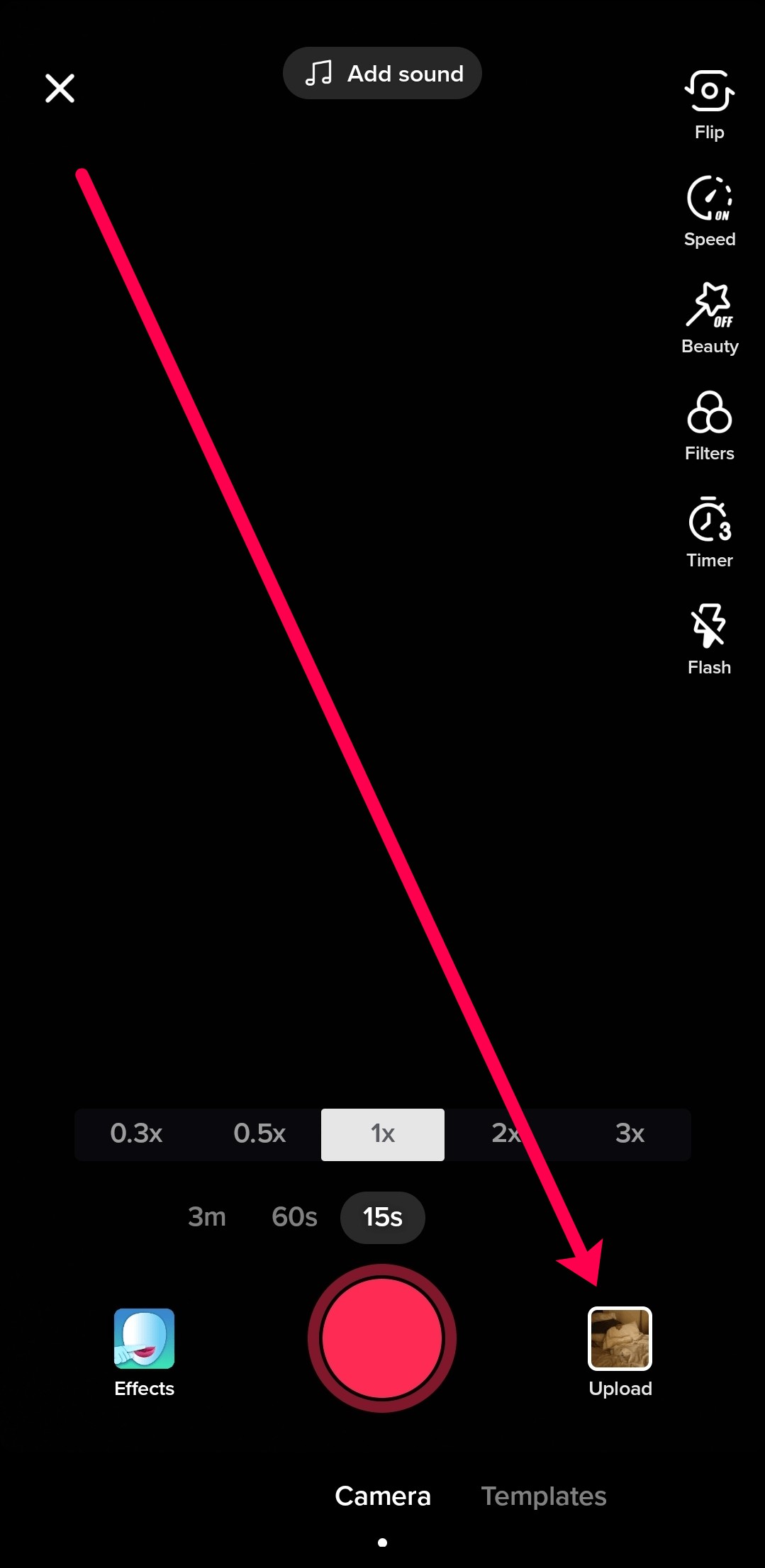
- إذا اخترت تحميل مقطع فيديو ، فانقر على الفيديو الذي تريد استخدامه ، ثم انقر على التالي في الأسفل. هنا ، يمكنك قص الفيديو والنقر على التالي في الزاوية اليمنى العليا.
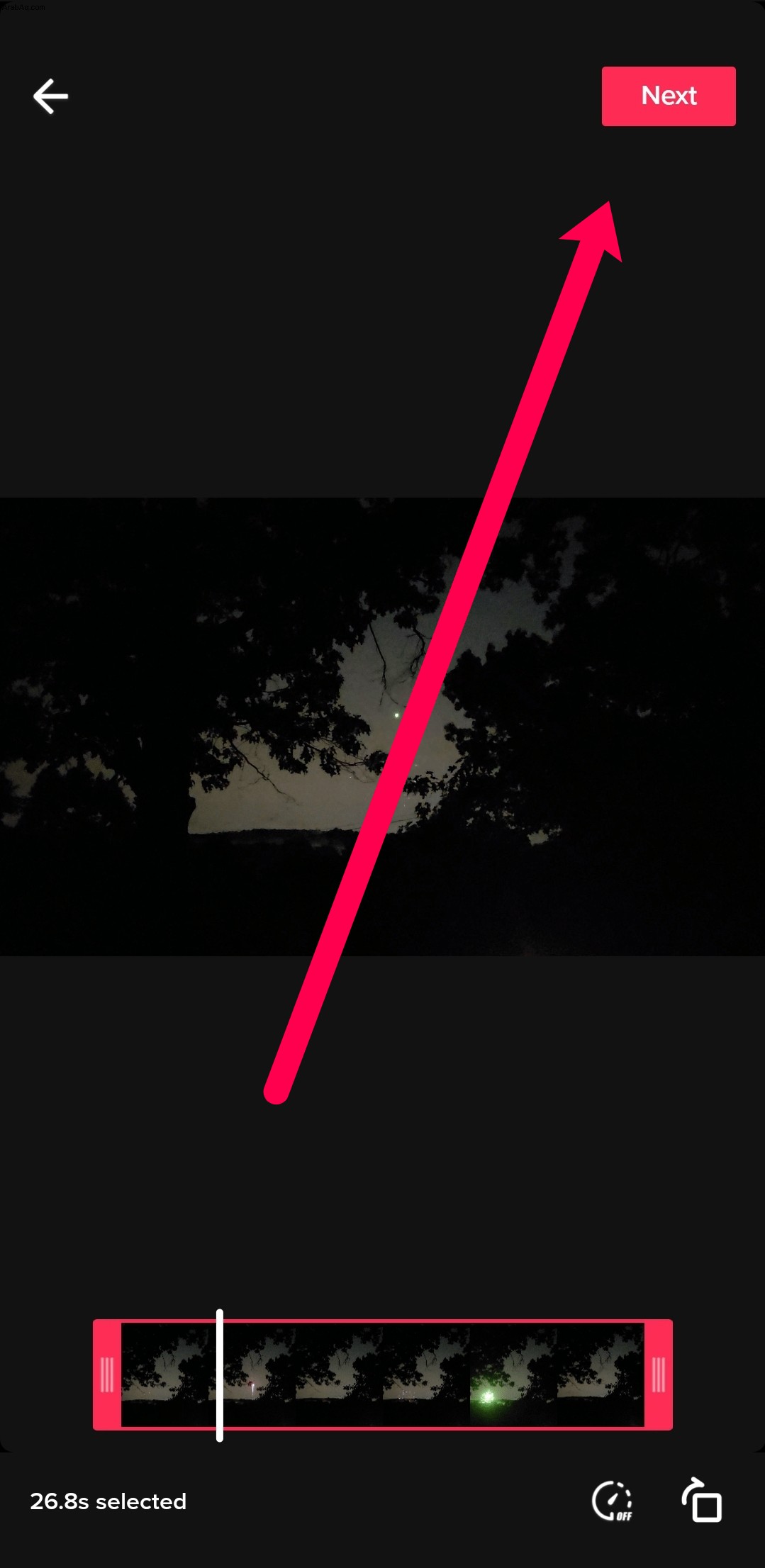
- اضغط على الأصوات في الزاوية اليسرى السفلية.
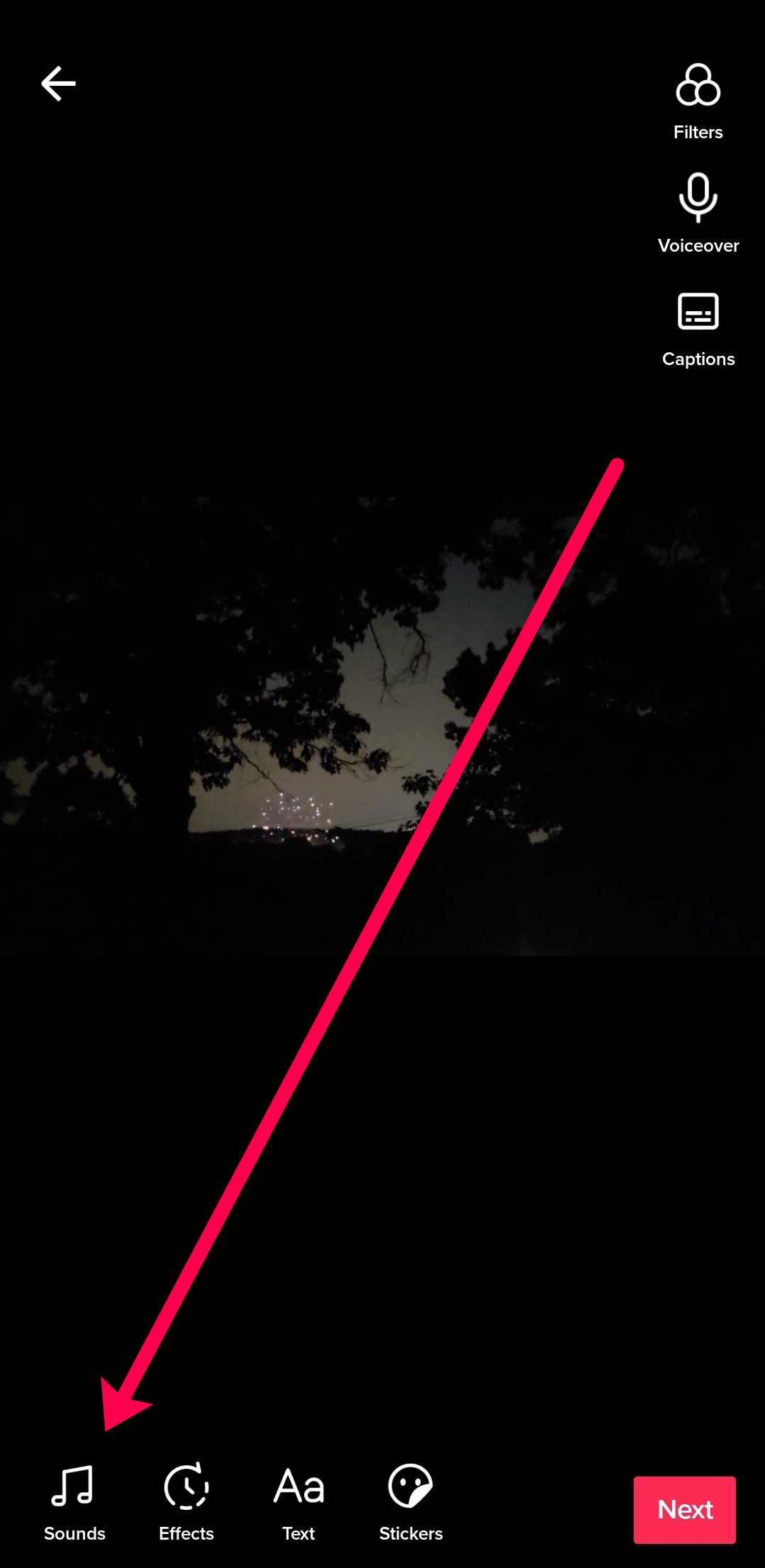
- حدد الصوت الذي ترغب في استخدامه. بعد ذلك ، انقر في أي مكان على الشاشة للعودة إلى الشاشة الأصلية. الآن ، انقر على التالي تحرك إلى الامام.
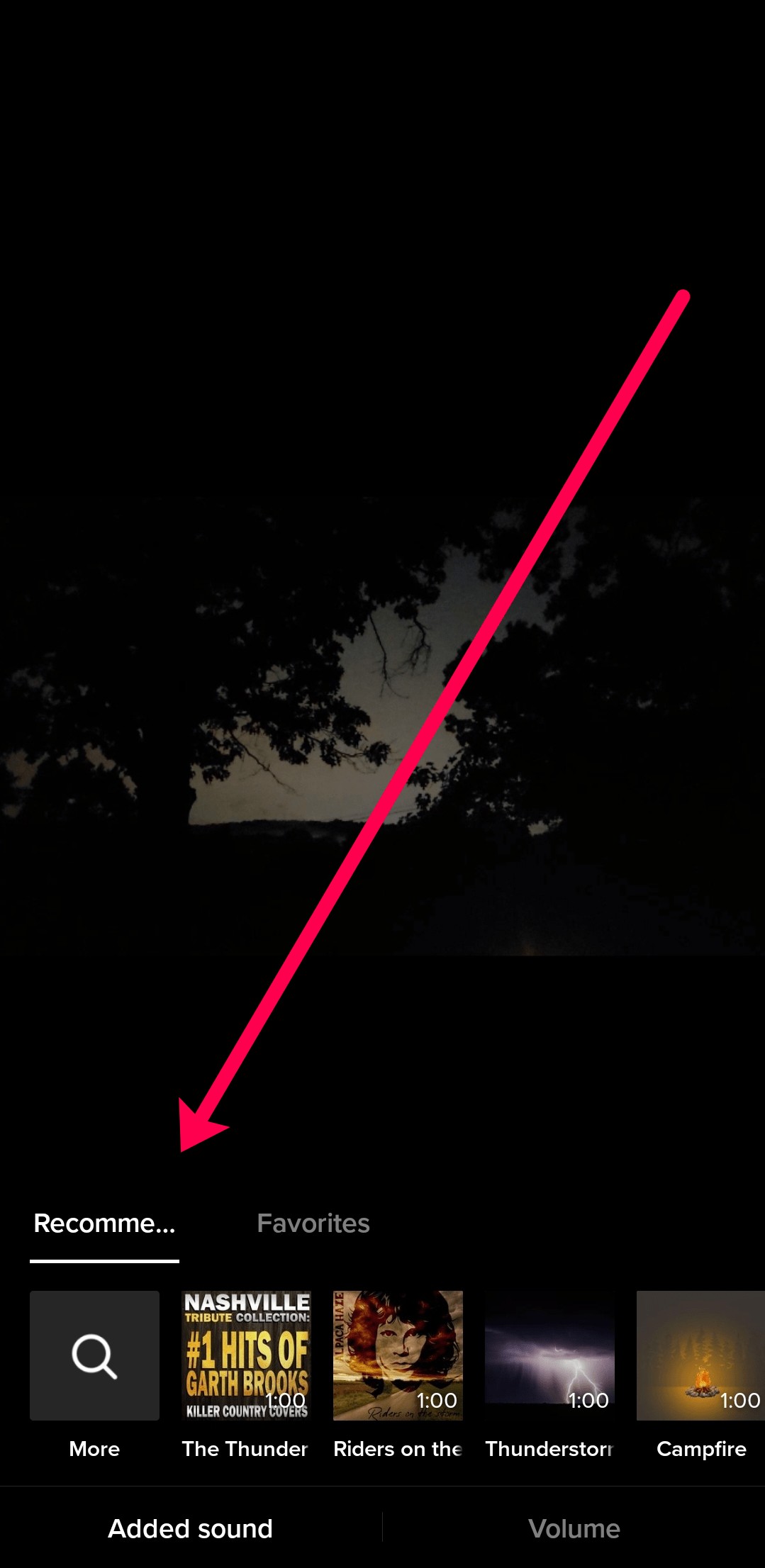
- تأكد من حفظ على الجهاز تم تشغيله. بعد ذلك ، انقر على من يمكنه مشاهدة هذا الفيديو . حدد أنا فقط.
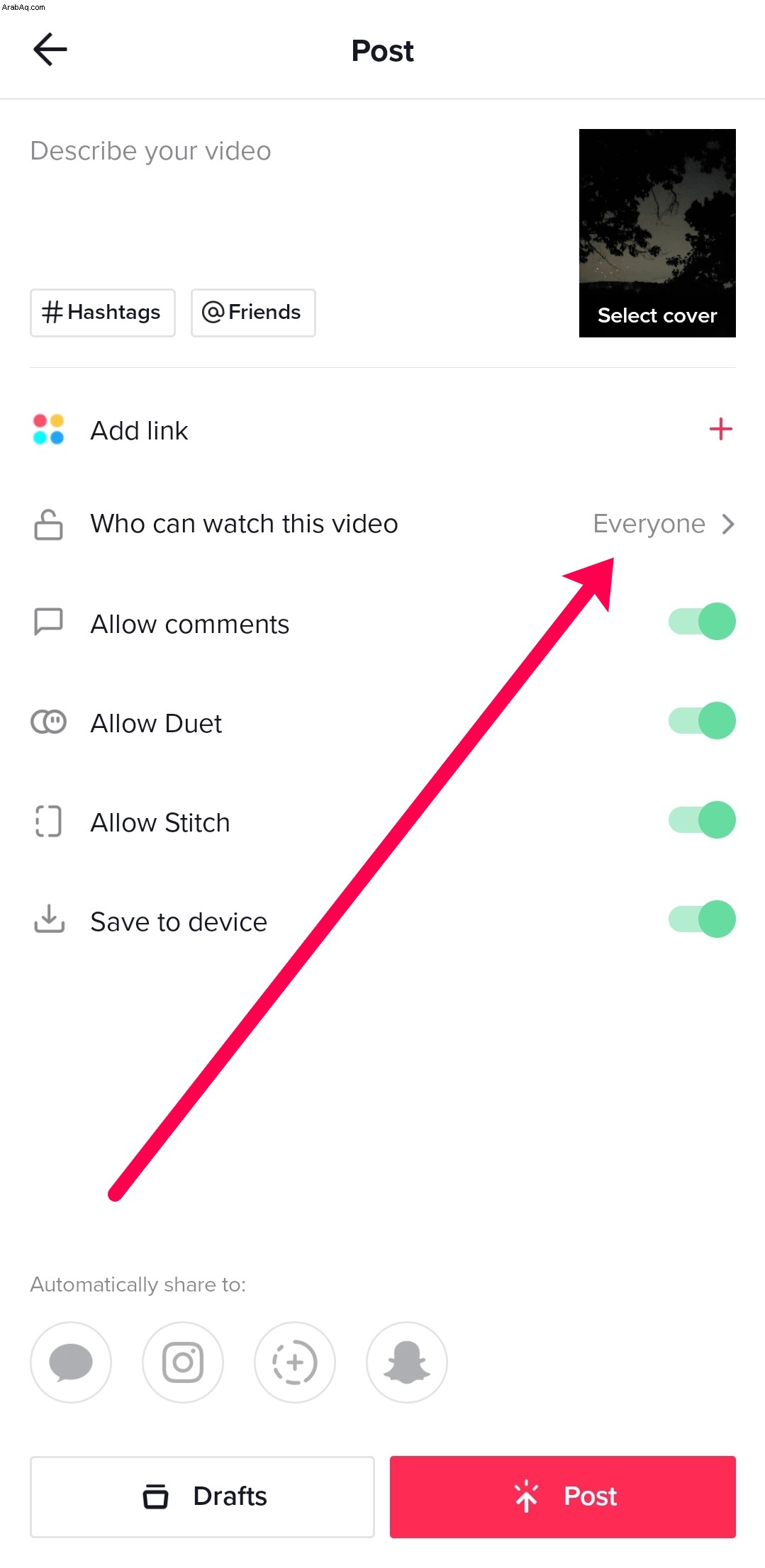
- انشر الفيديو الخاص بك. طالما اخترت أن تجعله مرئيًا لك فقط ، فلن يتمكن أحد من رؤيته.
- سيتم الآن حفظ الفيديو في ألبوم الكاميرا بهاتفك.
- الآن ، سنقوم بتحميل نفس الفيديو مرة أخرى (اتبع الخطوات من 1 إلى 3). بعد ذلك ، يمكنك إضافة صوت آخر والمتابعة لتحميل الفيديو الخاص بك بأصوات متعددة.
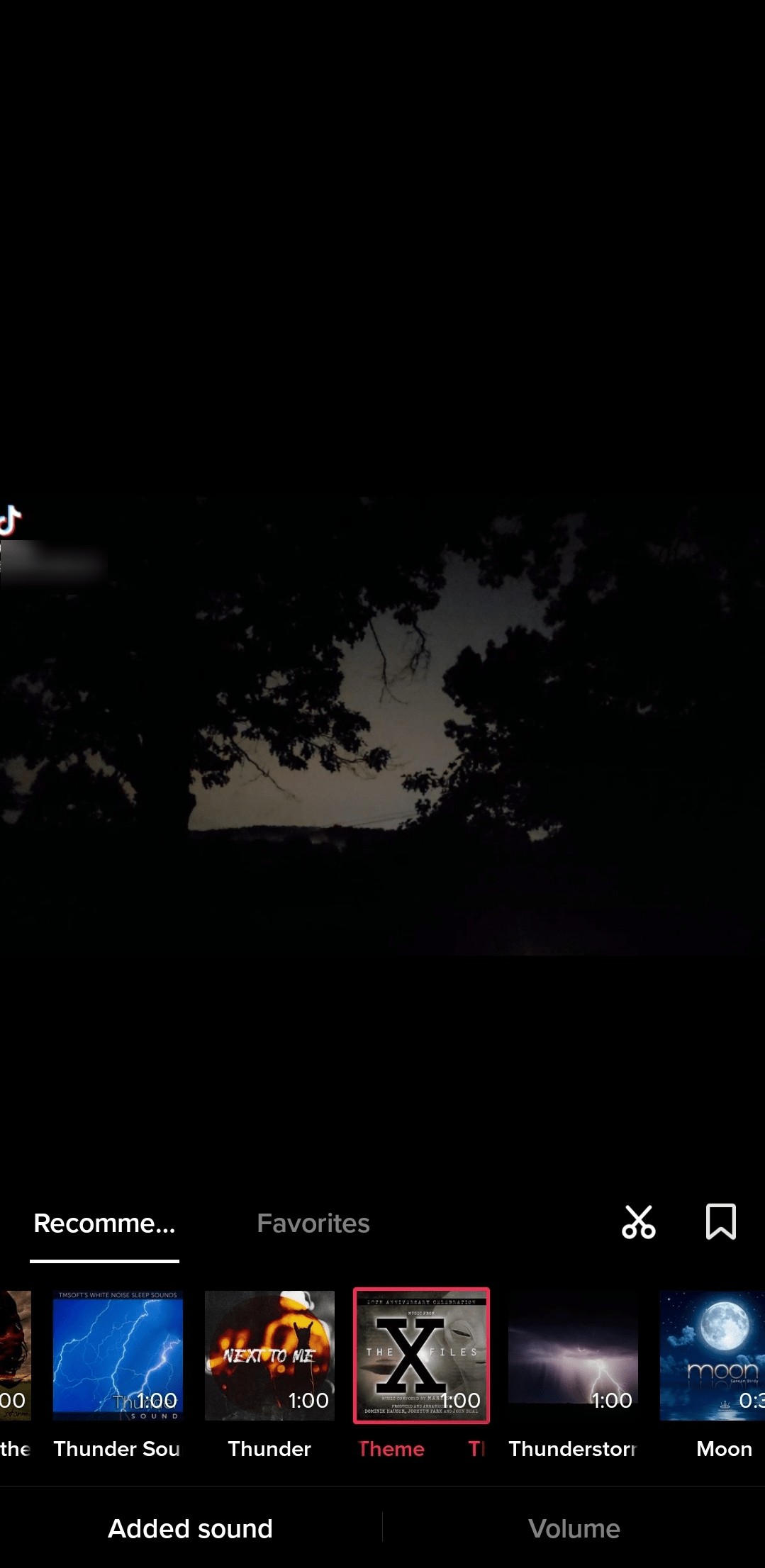
سيتم تشغيل كلا الصوتين في نفس الوقت بشكل افتراضي ، ولكن يمكنك قص وضبط مستوى الصوت لإتقان أحدث تحميل TikTok.
ضبط الأصوات
لاقتطاع مقطع الفيديو ، انقر على رمز المقص من الأصوات القائمة في الأسفل. مرر أداة الضبط إلى حيث تريد بدء الأغنية الثانية.
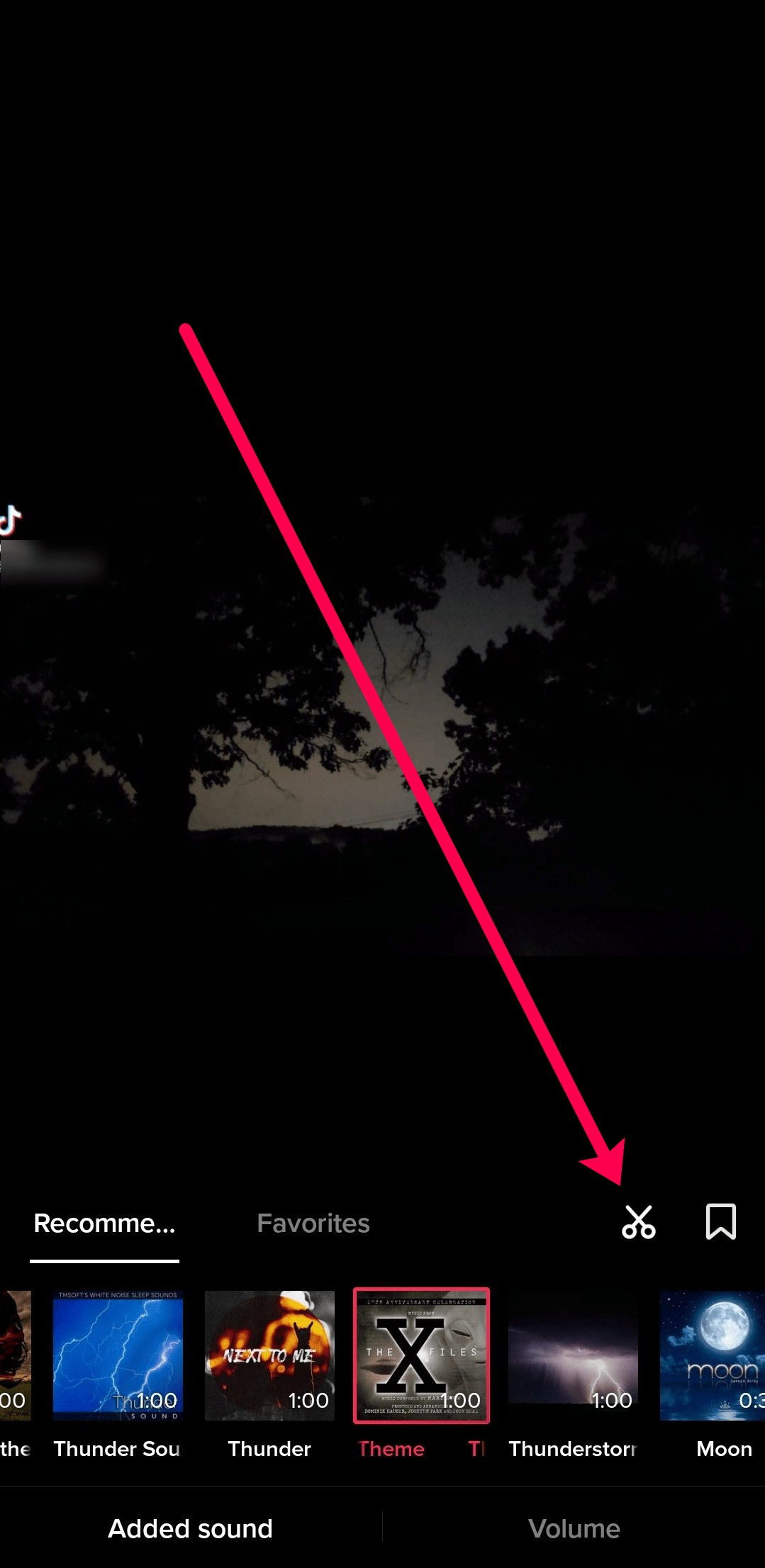
ثم انقر على مستوى الصوت لضبط مستوى صوت الفيديو الأصلي والموسيقى الجديدة.
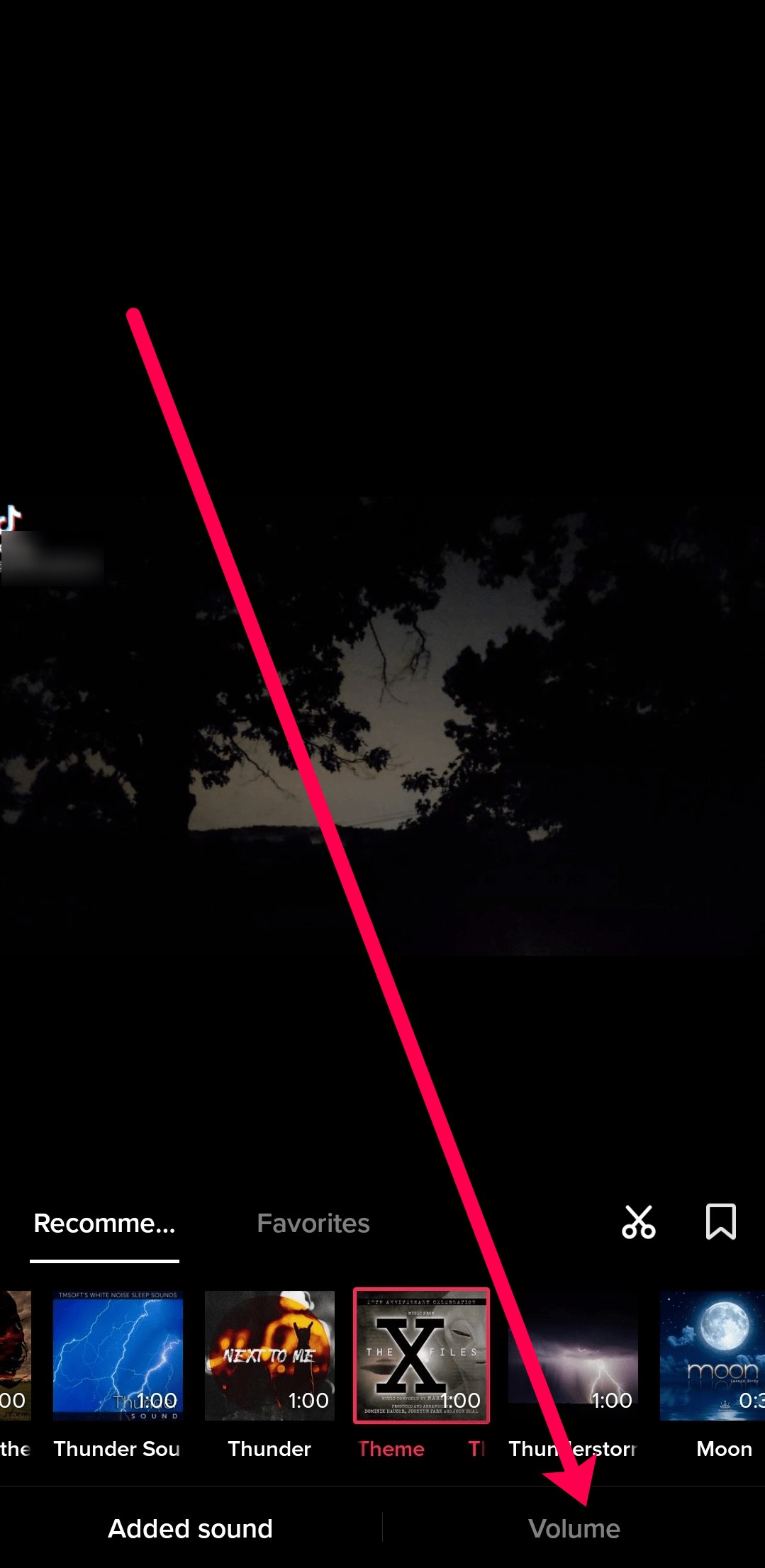
الآن ، أنت جاهز لتحميل فيديو TikTok الخاص بك بأكثر من صوت أصلي.
نصائح مفيدة
قد يستغرق الأمر بضع دقائق من اللعب مع مقطعي الفيديو للحصول عليهما بالشكل الصحيح تمامًا. إليك ما تعلمناه أثناء اختبار الخيارات لتحميل فيديو TikTok بأكثر من صوت واحد:
- إذا كنت تريد التسجيل مع انتقال (يتم تشغيل أغنية واحدة أولاً ، ثم يتم تشغيل الأخرى ثانيًا) ، فقم بتسجيل الصوت الثاني أولاً. يؤدي استخدام أداة الضبط في وظيفة القطع التي ذكرناها أعلاه إلى تسهيل إصلاح الصوت للفيديو المعاد تحميله.
- أزل الصوت الأصلي من مقطع الفيديو الأول الذي تحمّله. سيضمن هذا أن التحميل النهائي الخاص بك لن يكون له أي تدخل.
- احفظ الأغاني في مجلد المفضلة على TikTok حتى تتمكن من تحميلها مرة أخرى بسهولة لاحقًا.
- سيحتوي مقطع الفيديو الجديد على TikTok مع اسم المستخدم الخاص بك في مكان ما على الشاشة. استخدم ملصقًا للتغطية على ذلك إذا كنت ترغب في ذلك.
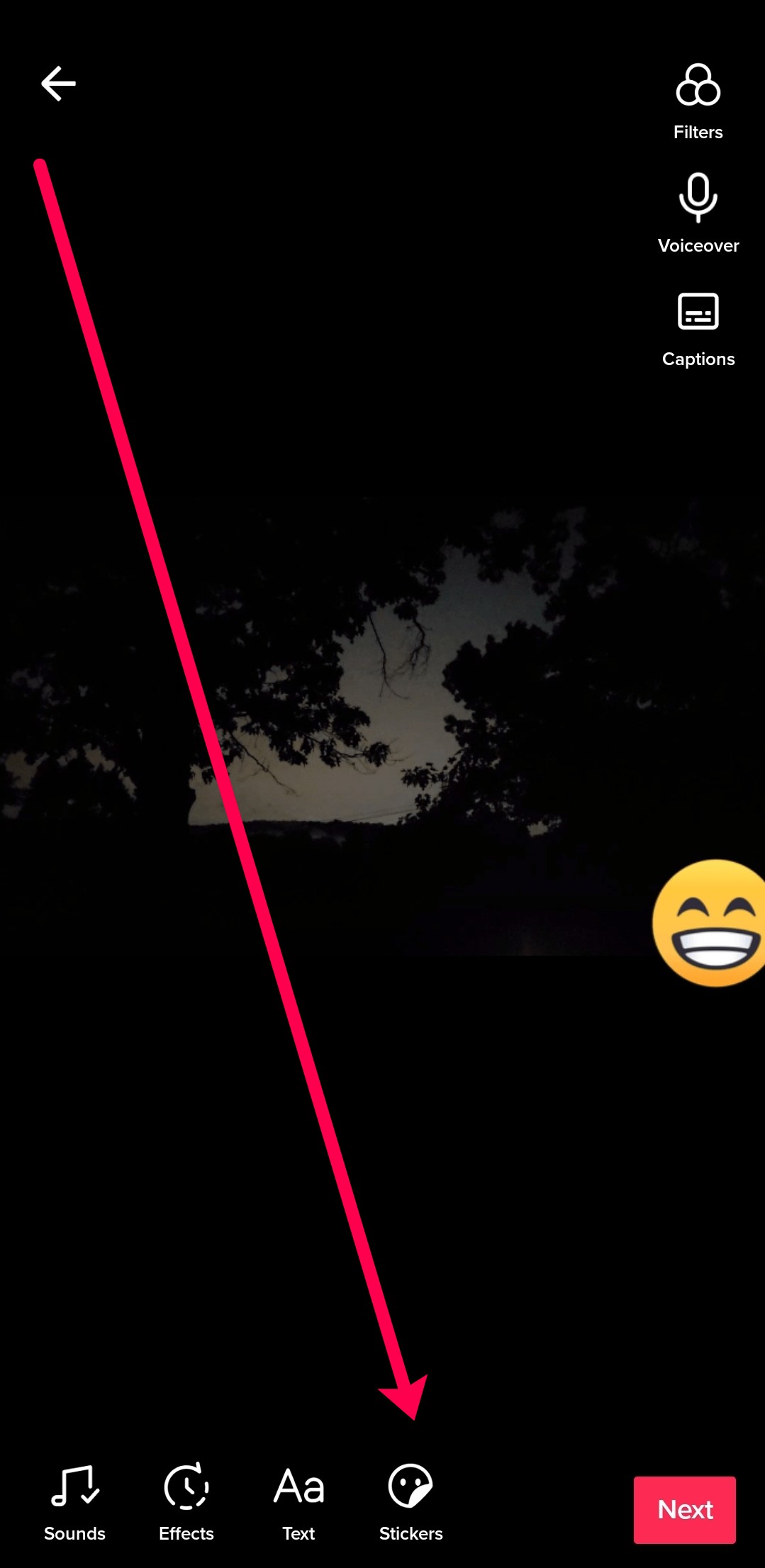
أضف أغانٍ متعددة إلى TikTok باستخدام الأصوات الخاصة بك
في هذا القسم ، سنعرض لك حلاً بديلاً آخر لتحميل أغانٍ متعددة على مقطع فيديو واحد باستخدام تطبيقات الجهات الخارجية.
تجهيز الأغاني
أول شيء عليك القيام به هو العثور على الأغاني التي تريد إضافتها إلى فيديو TikTok الخاص بك. بعد ذلك ، ستحتاج إلى تسجيلها. يجب أن تحتوي معظم الأجهزة المحمولة على وظيفة تسجيل شاشة يمكنها القيام بهذه المهمة. تحتوي أجهزة iOS الأحدث على مسجل شاشة ضمن مركز التحكم ، كما تأتي معظم هواتف Android مزودة بتسجيل الشاشة أيضًا. إذا لم يكن هاتفك مزودًا بهذه الوظيفة ، فيمكنك تثبيت تطبيق لتسجيل الشاشة لهاتفك. بدلاً من ذلك ، يمكنك استخدام جهاز كمبيوتر لالتقاط مقاطع الفيديو هذه.
ضع في اعتبارك أن مقاطع فيديو TikTok لها حد يبلغ 15 ثانية أو 60 ثانية أو 3 دقائق ، لذلك قم بتسجيل أطوال الأغنية بشكل مناسب.
بمجرد أن يكون لديك مسجل شاشة جاهزًا ، افتح مقطع فيديو لأغنية إما على YouTube أو موقع بث فيديو آخر. احفظ تلك اللقطات على هاتفك أو انقلها إلى جهاز كمبيوتر للتحرير.
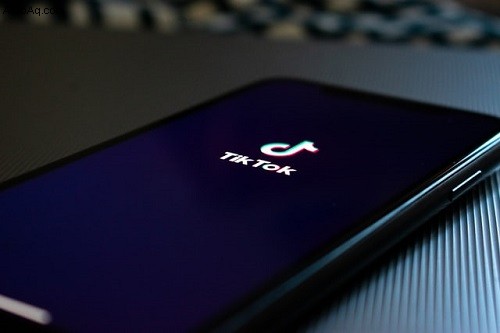
تجميع الأغاني
يحتوي TikTok نفسه على أدوات تحرير فيديو محدودة للغاية. إذا كنت ترغب في إضافة أغنيتين أو أكثر إلى مقطع فيديو ، فسيتعين عليك استخدام حل بديل. يمكنك تحرير الأغاني معًا باستخدام تطبيق تابع لجهة خارجية. هناك الكثير من هذه الأشياء المتاحة ، سواء للهاتف أو حتى للكمبيوتر الشخصي. ما هو مطلوب هو أن التطبيق الذي تستخدمه يمكنه لصق مقاطع الفيديو معًا حتى تتمكن من إنشاء مقطع متواصل بأكثر من أغنية.
يتمتع استخدام تطبيق الهاتف المحمول بميزة القضاء على الحاجة إلى نقل الفيديو من جهاز الكمبيوتر الخاص بك إلى هاتفك. تتمثل ميزة الكمبيوتر الشخصي في توفر أدوات تحرير أفضل. انتقاء واختيار ما تريد. الأمر الأكثر أهمية هو أن التطبيق الذي تستخدمه يمكنه قص المقاطع ولصقها معًا.
إذا كنت تستخدم نظام Android ، فيمكنك تجربة VidTrim ، أو Easy Video Cutter ، الحاصلين على تصنيف عالٍ على متجر Google Play. إذا كنت تستخدم iOS ، فربما حاول تجربة InShot. يأتي كل من Windows 10 و Mac مع تطبيق Video Editor و Apple iMovie على التوالي. إذا كان لديك محرر فيديو مفضل ، فلا تتردد في استخدامه.
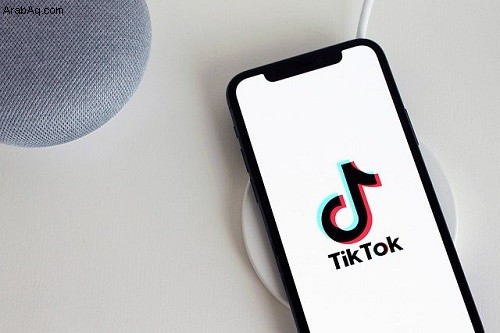
بمجرد الانتهاء من إنشاء مقطع مستمر بأكثر من أغنية واحدة ، يمكنك الآن استخدامه كخلفية لفيديو TikTok جديد. للقيام بذلك ، اتبع الخطوات التالية:
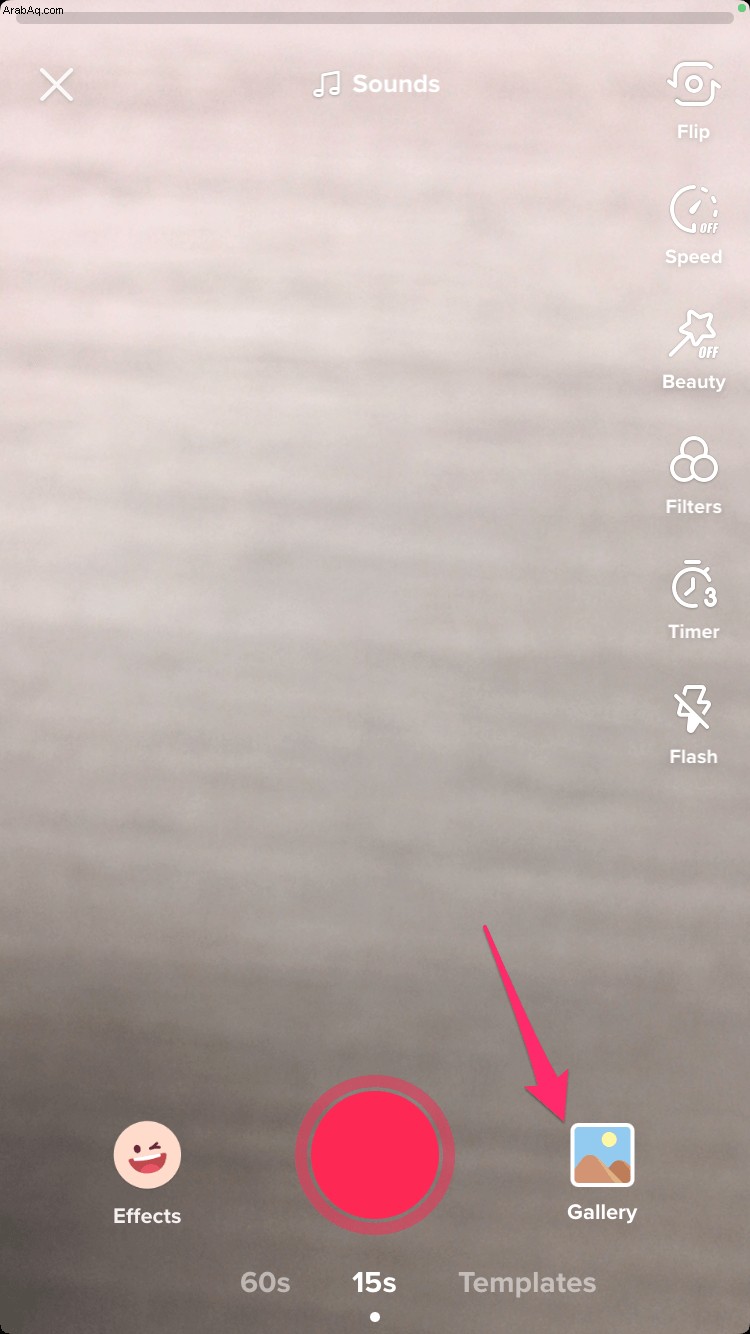
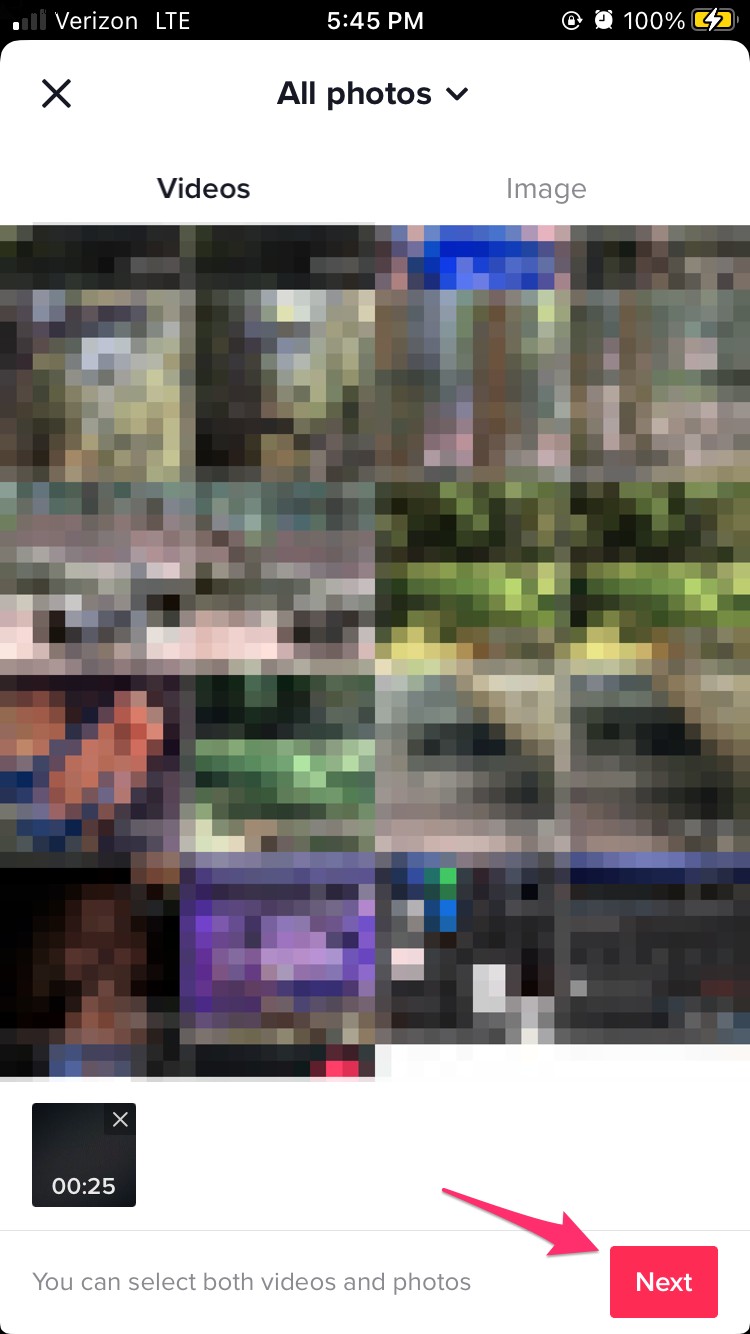
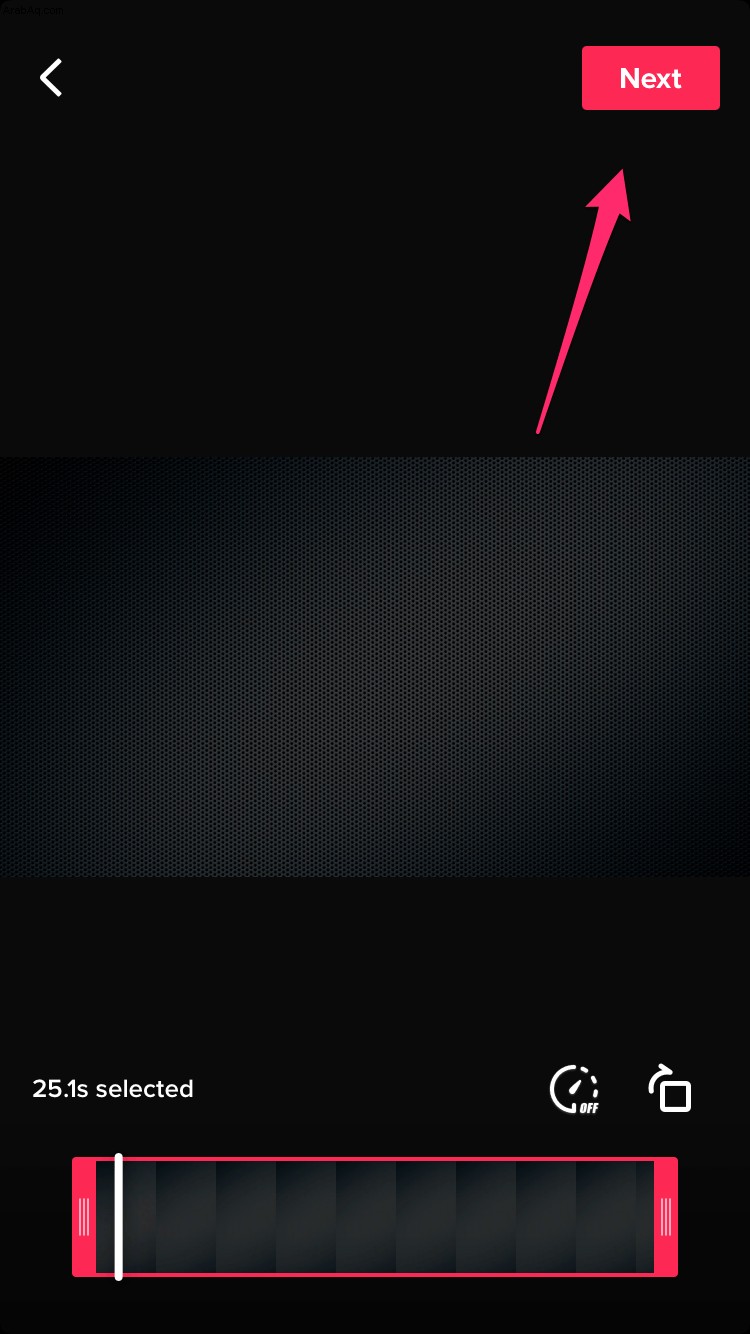
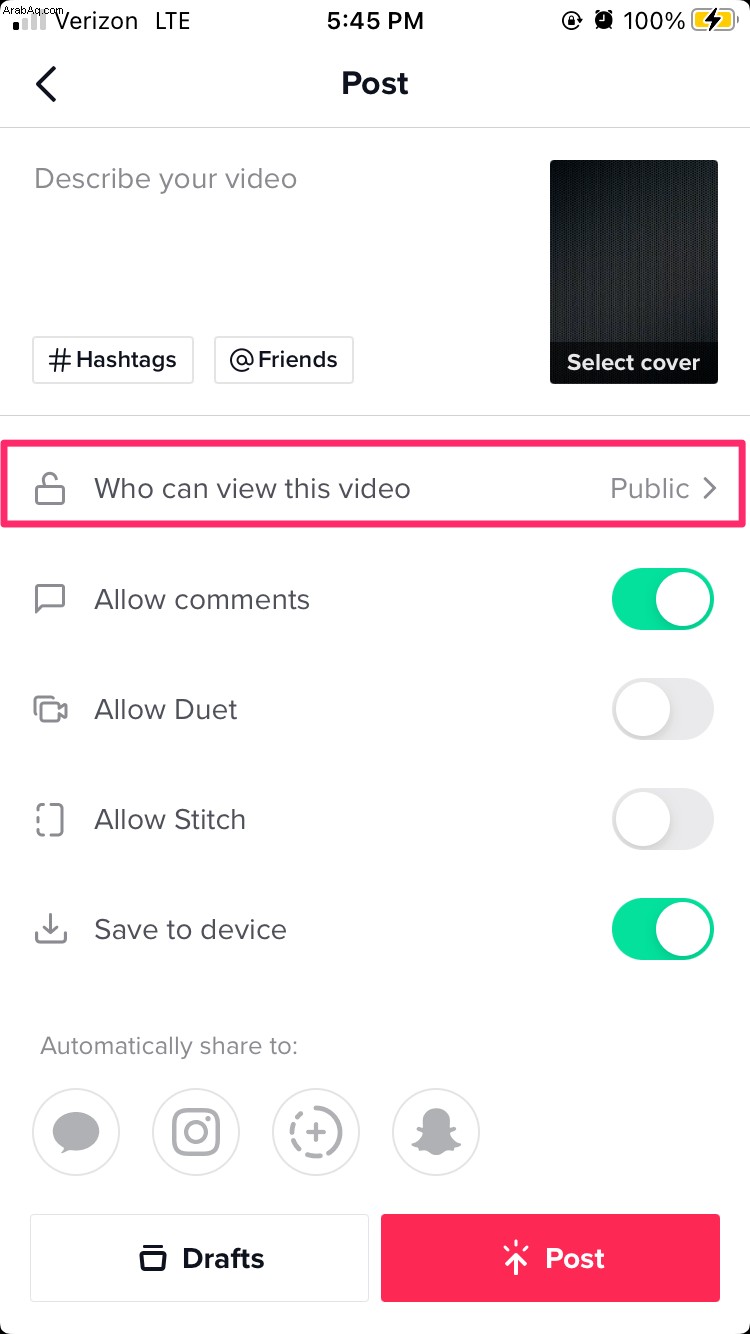
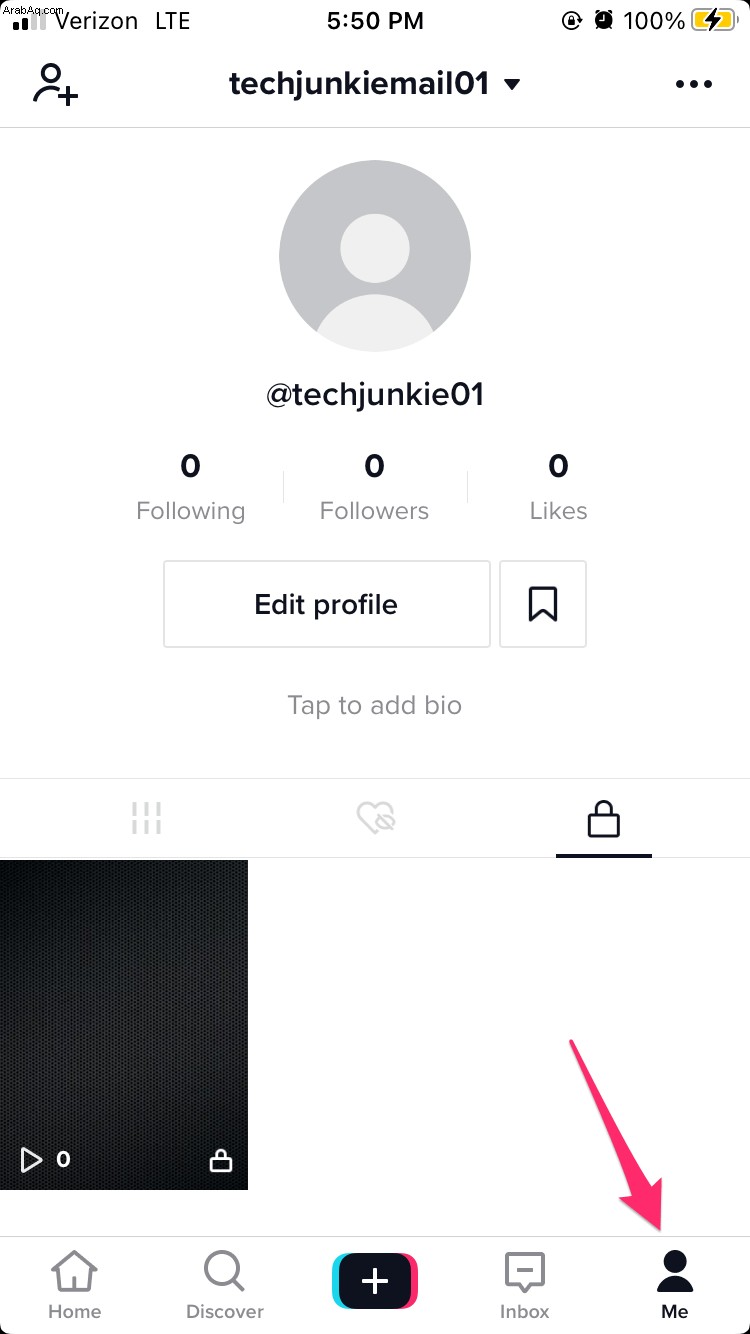
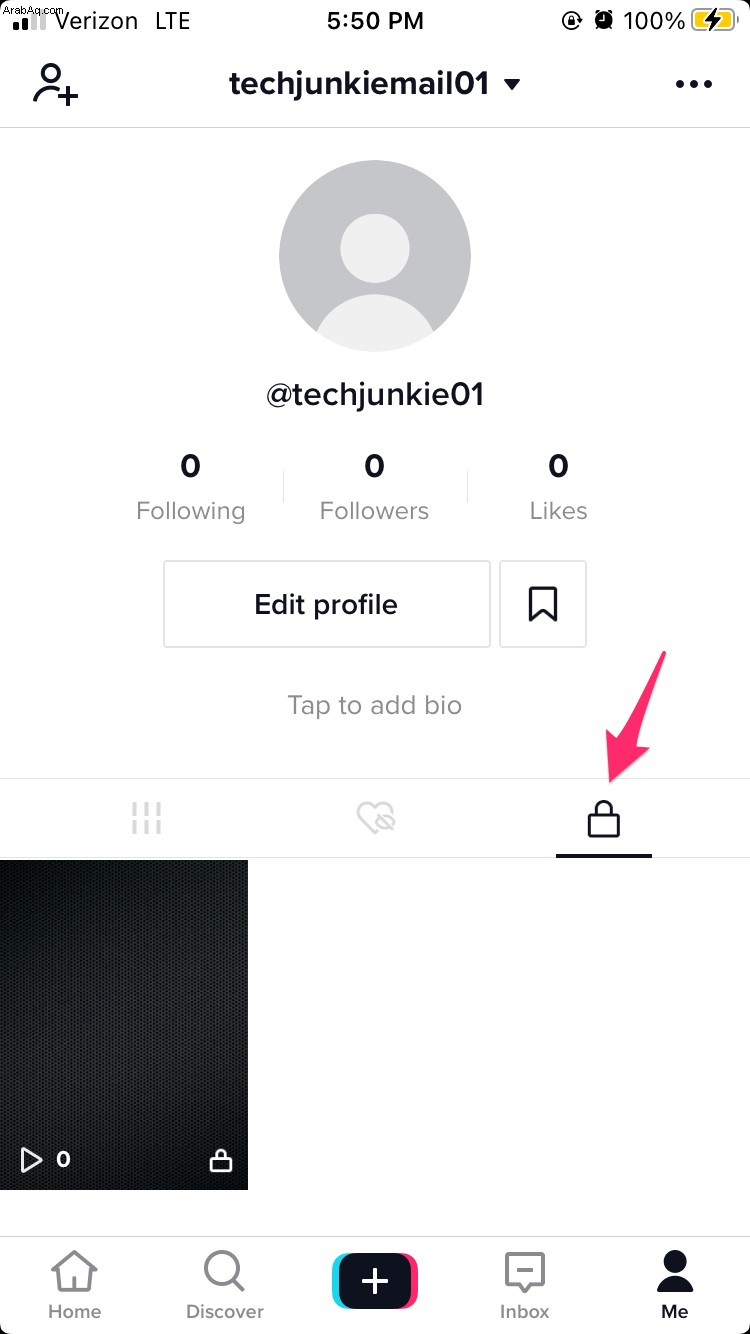
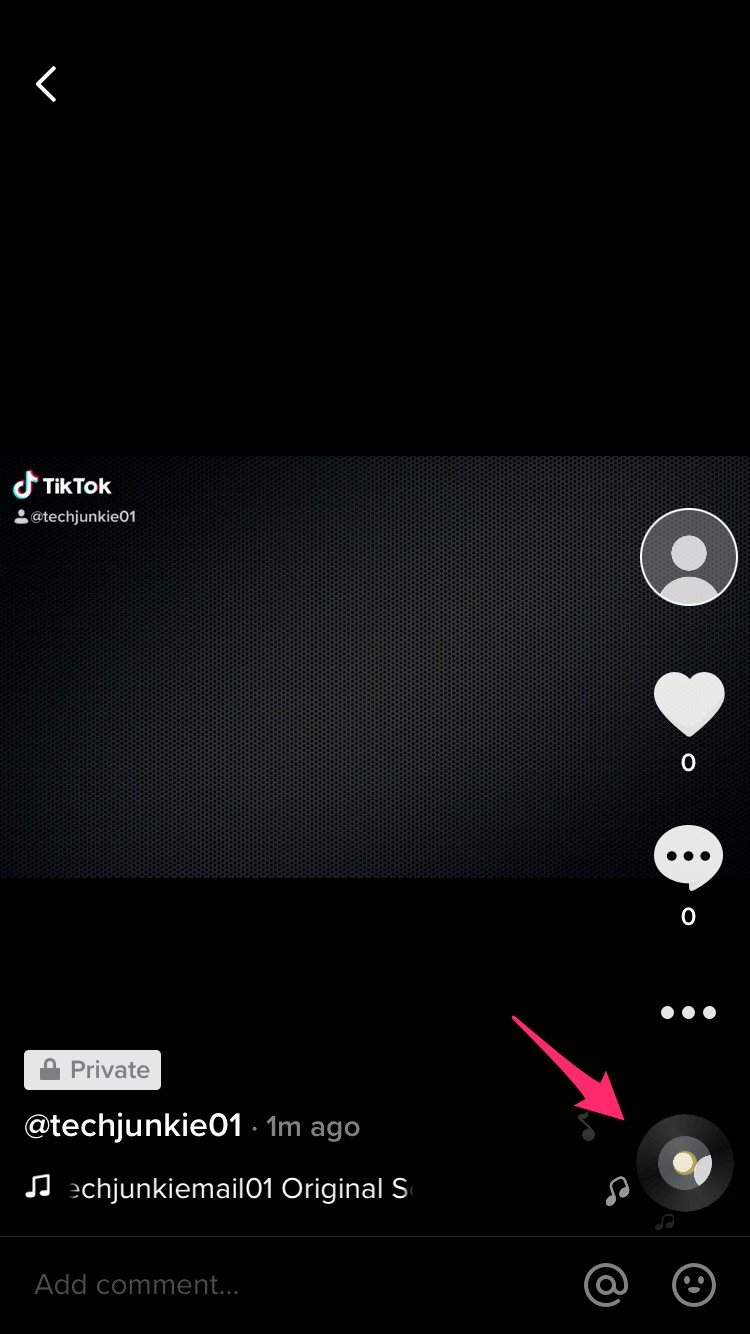
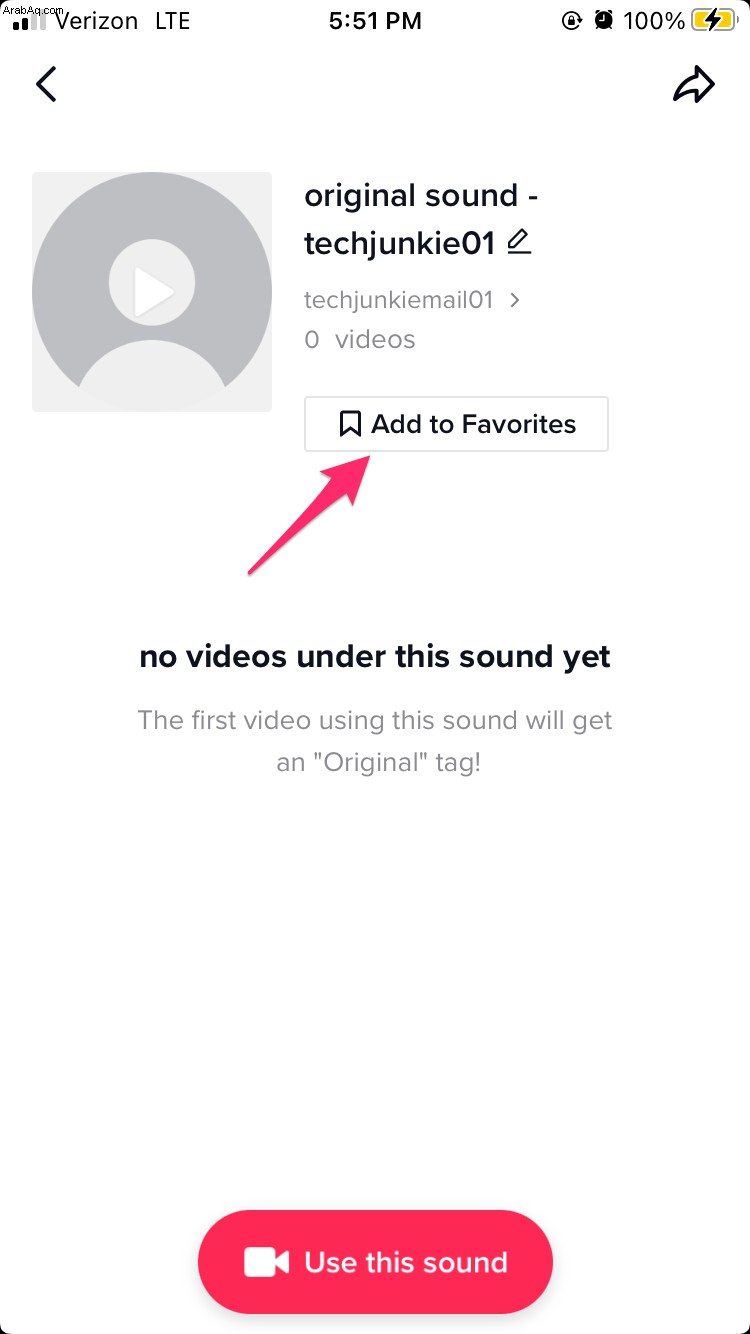
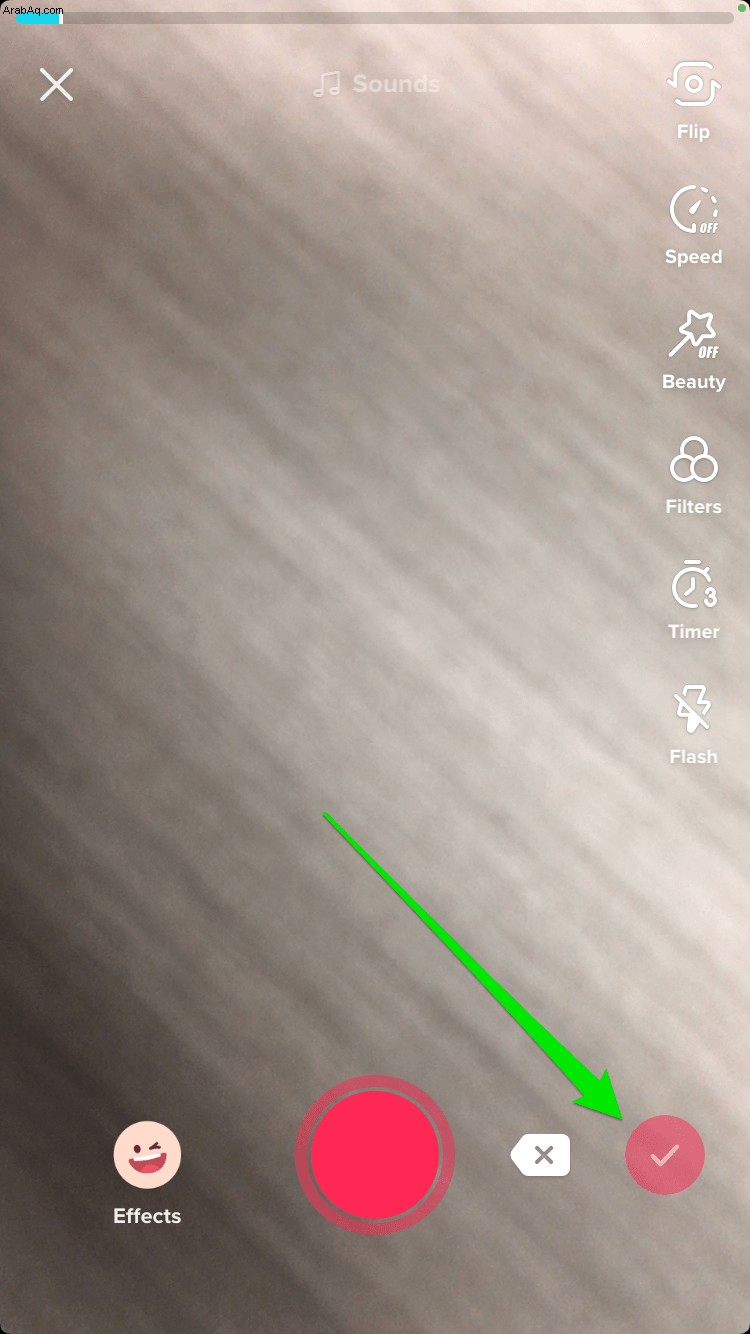
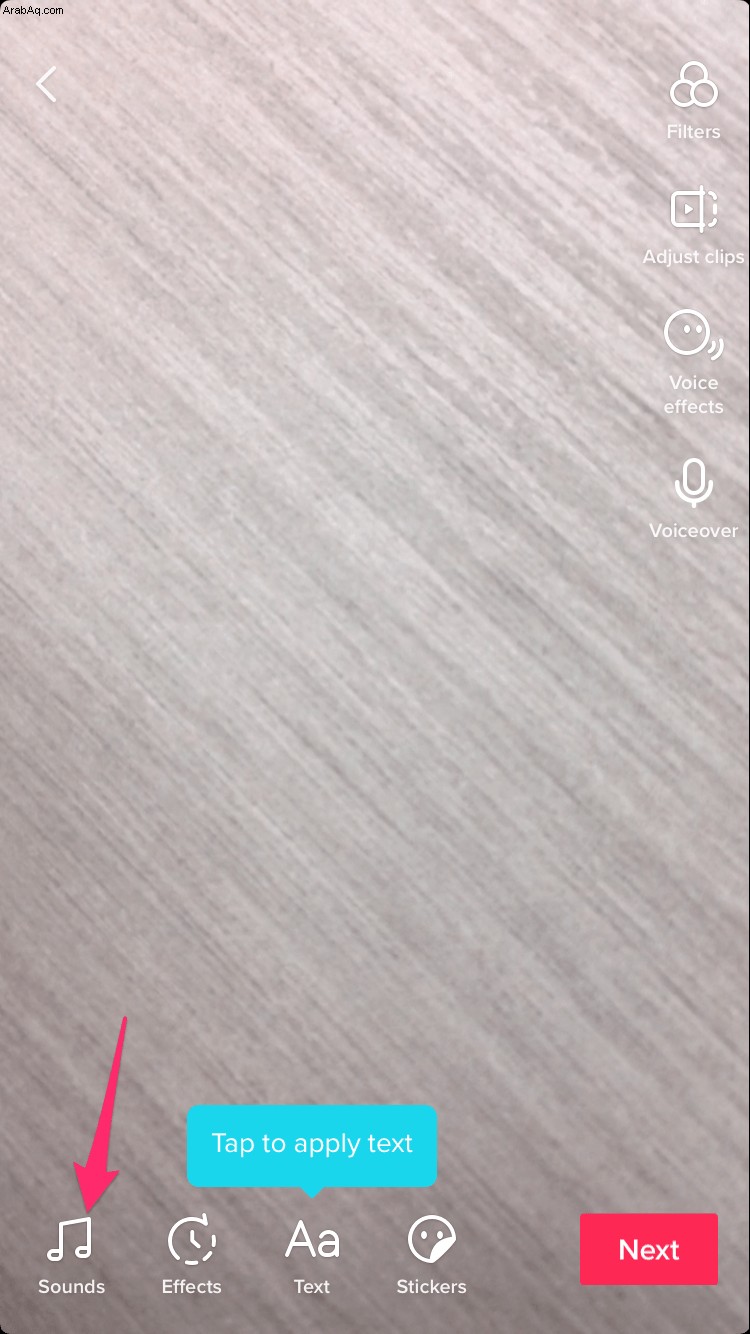
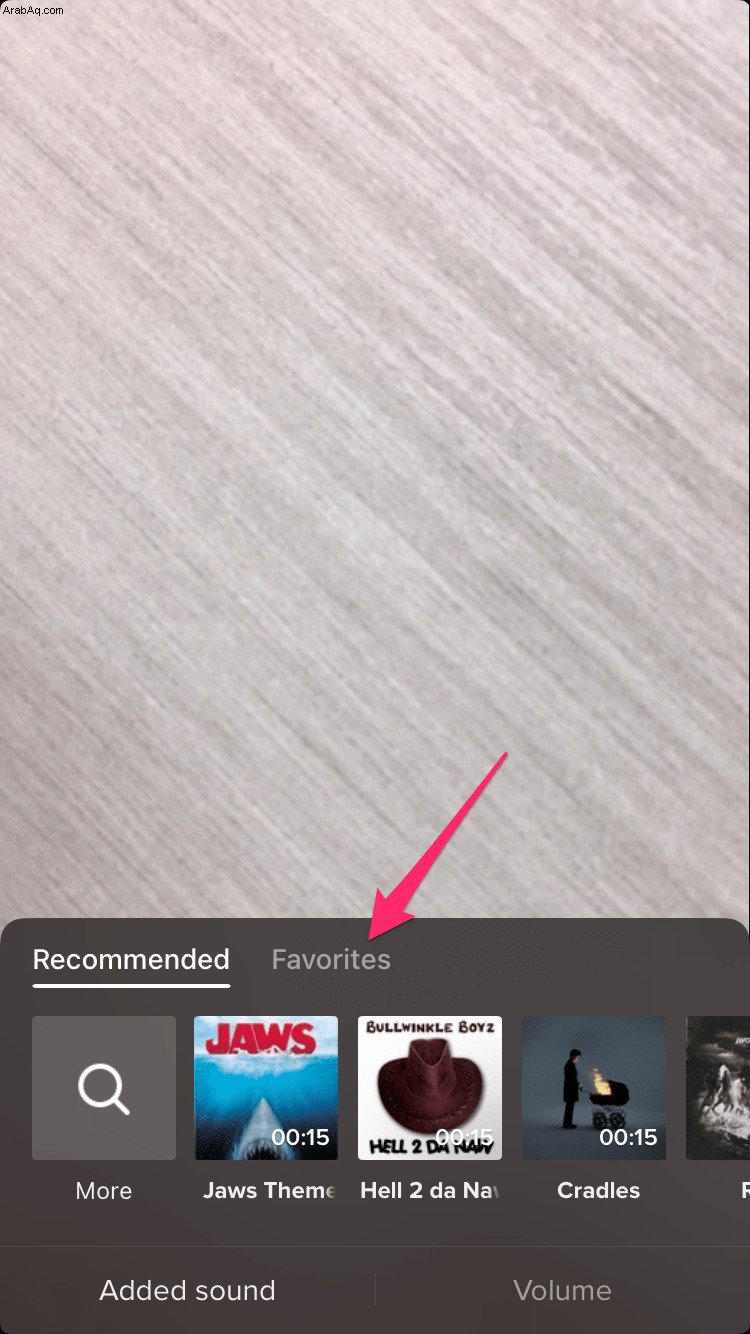
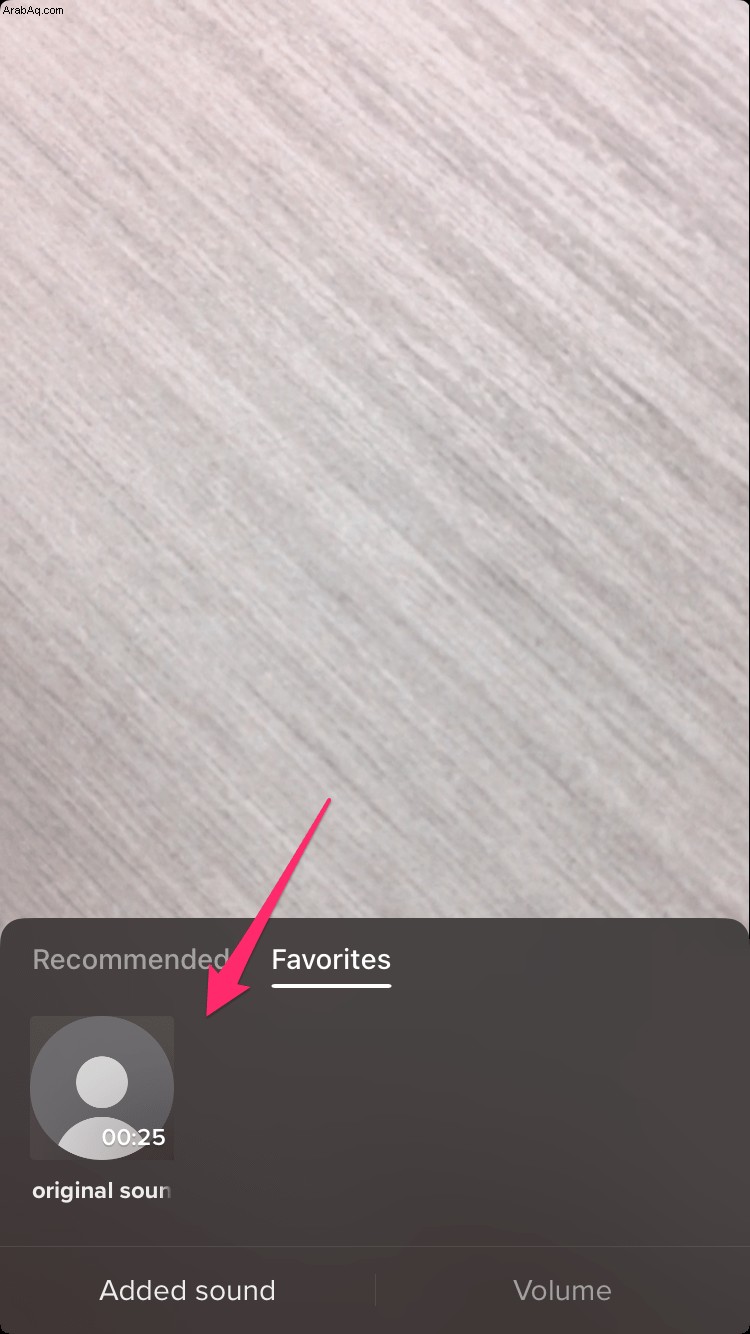
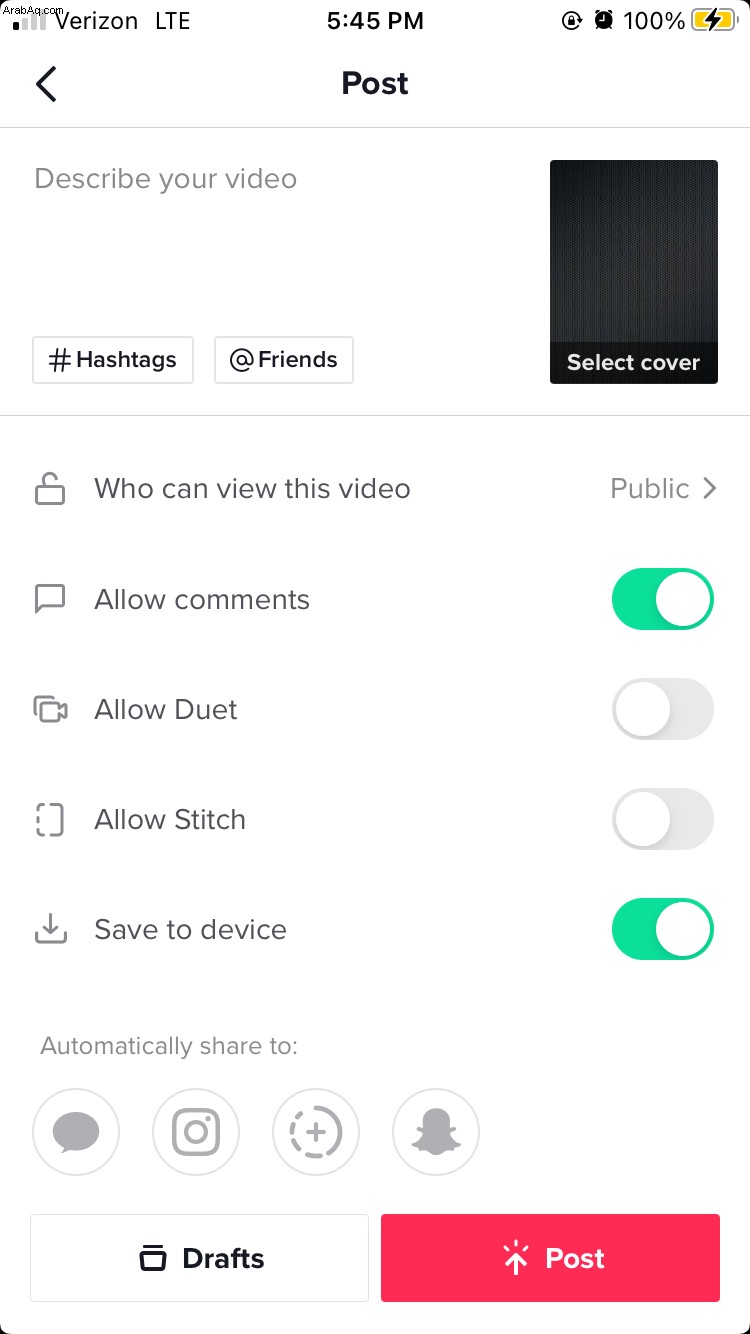
الأسئلة المتداولة
لقد أنشأنا هذا القسم للإجابة على بعض الأسئلة الأكثر شيوعًا من قرائنا.
هل سيسمح لي TikTok باستخدام أي أغنية أريدها؟
لسوء الحظ ، قد لا تتمكن من استخدام الأغنية التي تريدها حقًا. للبدء ، لدى TikTok إرشادات مجتمعية قد تقيد بعض محتوى NSFW. ثانيًا ، قد تواجه مشكلات تتعلق بحقوق النشر. إذا حدث هذا الأخير ، فسيستمر نشر الفيديو الخاص بك ، فلن يكون له صوت وسيعرض تعليقًا يوضح أنه تمت إزالة الصوت من أجل حقوق الطبع والنشر.
طريقة رائعة للتعبير عن الإبداع
يعد إنشاء مقاطع فيديو TikTok طريقة رائعة للتعبير عن إبداعك للعالم. إن إنشاء مقاطع فيديو بأكثر من أغنية واحدة سيجعلها ممتعة للمشاهد ويمنحك المزيد من الخيارات الإبداعية. حتى أصغر الاختلافات قد تكون كافية لتمييزك عن أي شخص آخر.
هل لديك أي نصائح وحيل أخرى حول كيفية إضافة أغنيتين أو أكثر إلى فيديو TikTok؟ شارك بأفكارك في قسم التعليقات أدناه.